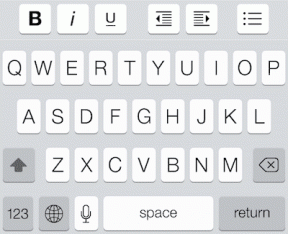IOS 16'da iPhone Duvar Kağıtları Nasıl Silinir?
Çeşitli / / April 03, 2023
Duvar kağıtlarıyla oynamak eğlencelidir, özellikle duvar kağıtlarınız varsa. fantastik derinlik efekti duvar kağıtları senin yanında Ancak, genellikle aşırıya kaçar ve çok fazla seçenek deneriz. Aynıysanız, şimdi biraz temizlik zamanı. iOS 16 çalıştıran iPhone'da duvar kağıtlarını hızlı ve kolay bir şekilde silmek için kılavuzu izleyin.

Ancak, 200 özel kilit ekranı ekleyebilirsiniz (Reddit kullanıcısı tarafından test edildiği şekliyle), yani bu, alanın bitmesiyle ilgili değil. Ancak daha hızlı erişim, daha iyi organizasyon ve gönül rahatlığı için iOS 16'daki duvar kağıtlarını kaldırmamız gerekiyor.
iPhone'da Kilit Ekranı Duvar Kağıdı Nasıl Silinir?
Apple tanıtarak bir hizmet yaptı Kilit Ekranı özelleştirmesi iOS 16'da. Yine de toplu silmeye izin vermeyerek bizi kirletti. Ayrıca, fotoğrafları Fotoğraflar'dan silseniz bile duvar kağıdı etkilenmez.
İşte iOS 16'da duvar kağıtlarını nasıl silebileceğiniz. Silmek istediğiniz her iPhone duvar kağıdı için adımları tekrarlamanız gerekeceğini de unutmayın.
Aşama 1: Duvar kağıdı galerisi açılana kadar Kilit Ekranına uzun basın.
Not: iPhone'un kilidini açmak için Face ID veya Touch ID kullanmanız gerekeceğinden, parola kullanıyorsanız bu çalışmaz.
Adım 2: Silmek istediğiniz duvar kağıdını bulmak için sola veya sağa kaydırın.


Aşama 3: Bulunduğunda, duvar kağıdını yukarı kaydırın.
Adım 4: Sil simgesine dokunun.
Adım 5: Ardından, eylemi onaylamak için Bu Duvar Kağıdını Sil'e dokunun.
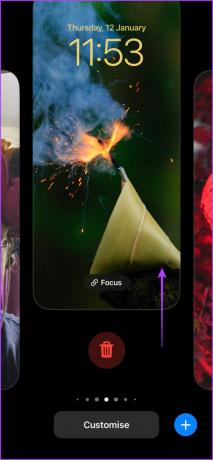

Neyse ki, süreç oldukça basittir. Ancak, size zaman ve enerji kazandıracak bir numaramız var.
Silmek yerine yeni duvar kağıdıyla değiştirin. Bu şekilde eski duvar kağıtlarını silmenize gerek kalmayacak, ancak yine de onlardan kurtulmuş olacaksınız.
iOS 16'da iPhone Kilit Ekranı Duvar Kağıtları Nasıl Değiştirilir
Aşama 1: Duvar kağıdı galerisini açmak için Kilit Ekranına dokunun ve basılı tutun.
Adım 2: Değiştirmek istediğiniz duvar kağıdını seçin.
Aşama 3: Özelleştir'e dokunun.
Adım 4: Burada Kilit Ekranı'nı seçin.


Adım 5: Ekranın sol alt kısmındaki Kitaplık simgesine dokunun.
Adım 6: Eklemek istediğiniz duvar kağıdını seçin.


Adım 7: Gerekirse ayarlayın ve Bitti'ye dokunun.
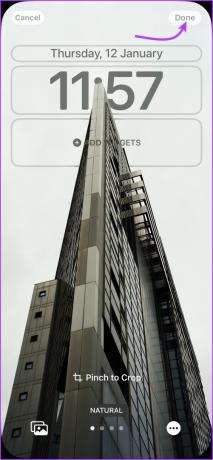
Not: kullanıyorsanız Kilit Ekranı ve Ana Ekran için farklı duvar kağıtları, Ana Ekran duvar kağıdını değiştirmek için Adım 4'te Ana Ekran'ı seçin.
iPhone Duvar Kağıdını Değiştirmenin Alternatif Yolu
Duvar kağıdını iPhone Ayarlarından da değiştirebilirsiniz, şu şekilde yapabilirsiniz:
Aşama 1: Ayarlar'a gidin ve Duvar Kağıdı'nı seçin.
Adım 2: Sola veya sağa kaydırın ve değiştirmek istediğiniz duvar kağıdını seçin.
Aşama 3: Özelleştir'e dokunun (soldaki Kilit Ekranı için ve sağdaki Ana Ekran için).
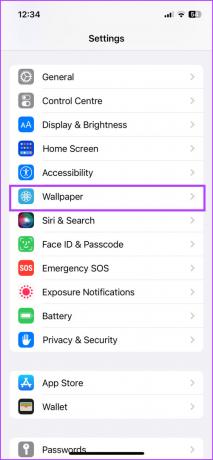
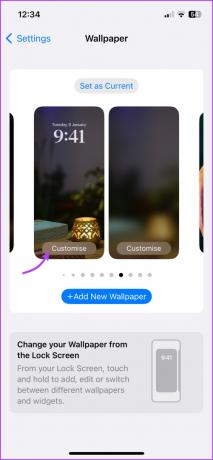
Adım 4: Ekranın sol alt kısmından Kitaplık simgesini seçin.
Adım 5: İstediğiniz duvar kağıdını arayın ve seçin.
Adım 6: Gerekirse ayarlayın ve Bitti'ye dokunun.
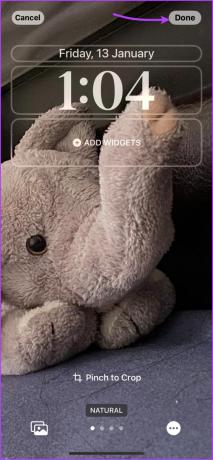
Photo Shuffle'dan iPhone Duvar Kağıtlarını Silme
Photo Shuffle albümünün tamamını silmek istiyorsanız, yukarıdaki iPhone Kilit Ekranı duvar kağıdını silme yöntemi yeterli olacaktır. Yine de, Photo Shuffle albümünden bir veya daha fazla duvar kağıdını kaldırmak istiyorsanız, yapmanız gerekenler burada.
Not: Fotoğraf Karıştırma duvar kağıdında Öne Çıkan Fotoğrafları Kullan'ı seçtiyseniz, resimleri duvar kağıtlarından kaldıramazsınız.
Aşama 1: Kilit Ekranına dokunun ve basılı tutun ve Fotoğraf Karıştırma duvar kağıdını bulun.
Adım 2: Özelleştir'e ve ardından Ekranı Kilitle'ye dokunun.
Aşama 3: Sol alt köşeden Fotoğraf Karıştır simgesini seçin.


Adım 4: Ekranın sağ alt kısmındaki Seç öğesine dokunun.
Adım 5: Silmek istediğiniz duvar kağıtlarını seçin.
Adım 6: Sil simgesine dokunun.
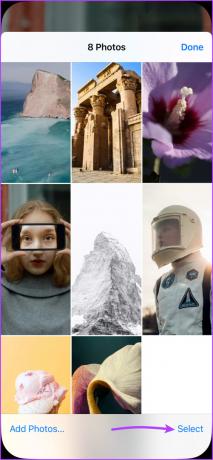
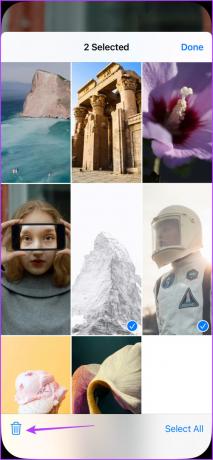
Adım 7: Onaylamak için Bitti'yi ve tekrar Bitti'yi seçin.
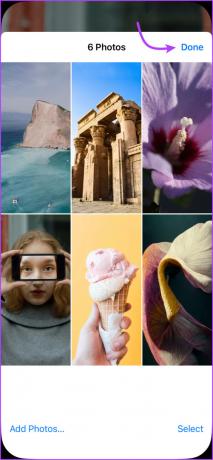

Ayrıca Ayarlar → Duvar Kağıtları seçeneğine gidebilir → Fotoğraf Karıştır duvar kağıdını seçebilir → yukarıdaki 3 ila 7. adımları tekrarlayabilirsiniz.
Uç: Photos Shuffle albümüne daha fazla duvar kağıdı eklemek için, Fotoğraf Ekle'ye dokunun → görüntüleri seçin → Bitti → Bitti → tekrar dokunun ve değişiklikleri kaydetmek için tekrar Bitti'ye dokunun.
iPhone'da Duvar Kağıtlarını Sıralama ve Silme
Apple, kullanıcılarını nasıl meşgul edeceğini kesinlikle biliyor. Keşfedilecek ve deneyimlenecek çok şey var Kilit Ekranı Widget'ları ile otomatik değişen duvar kağıtları. Hangi Kilit Ekranı özelliği favoriniz? Veya belki de bir sonraki güncellemede Kilit Ekranına hangi özellik eklenmeli? Görüşünüzü yorum bölümünde paylaşın.
Son güncelleme 16 Ocak 2023
Yukarıdaki makale, Guiding Tech'i desteklemeye yardımcı olan bağlı kuruluş bağlantıları içerebilir. Ancak, editoryal bütünlüğümüzü etkilemez. İçerik tarafsız ve özgün kalır.